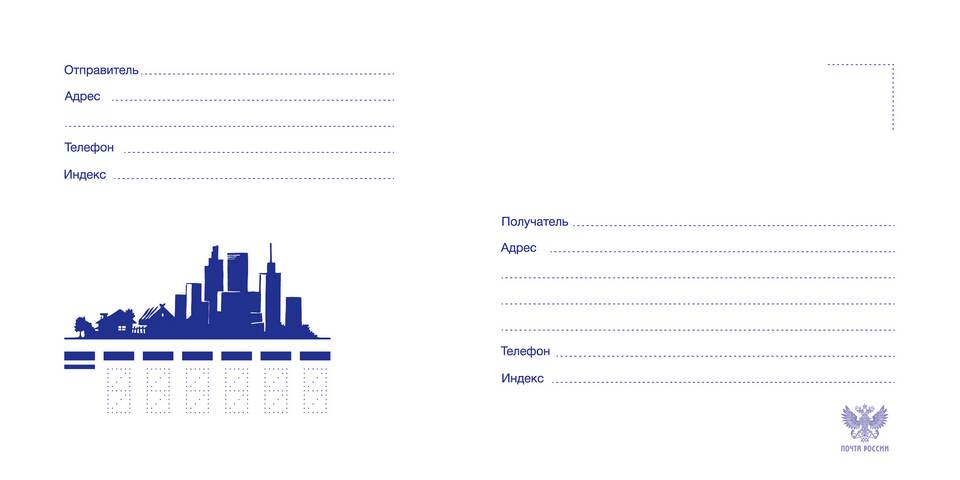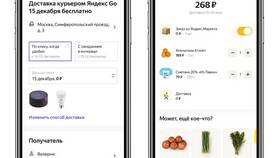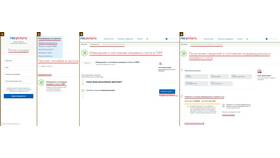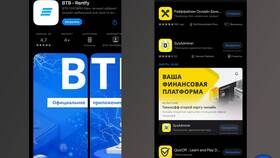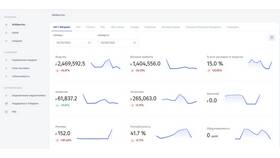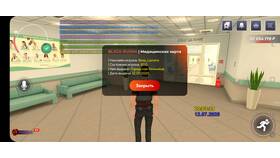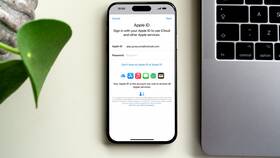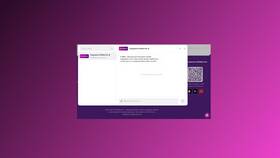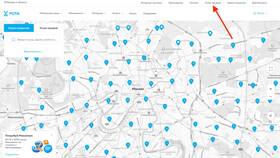При получении электронного письма важно убедиться в его отправителе. Это поможет избежать мошенничества и фишинга. Ниже приведены способы проверки отправителя в разных почтовых сервисах.
Содержание
Проверка отправителя в Gmail
- Откройте письмо в своем аккаунте Gmail.
- Найдите строку "От" в верхней части письма — там указан адрес отправителя.
- Для более детальной информации нажмите на три точки (⋮) в правом верхнем углу письма и выберите "Показать оригинал".
Проверка отправителя в Яндекс.Почте
- Откройте письмо в Яндекс.Почте.
- В верхней части письма будет указано имя и адрес отправителя.
- Чтобы увидеть полные заголовки, нажмите на три точки (⋮) и выберите "Свойства письма".
Проверка отправителя в Outlook
- Откройте письмо в Outlook.
- Наведите курсор на имя отправителя в поле "От" — появится всплывающее окно с подробной информацией.
- Для просмотра полных заголовков нажмите на три точки (…) в верхнем правом углу письма и выберите "Просмотр исходного сообщения".
Как проверить подлинность отправителя
Если вы сомневаетесь в подлинности письма, обратите внимание на следующие детали:
- Проверьте домен в адресе отправителя — мошенники часто используют похожие, но не оригинальные домены.
- Обратите внимание на стиль письма — грамматические ошибки и необычные формулировки могут указывать на подделку.
- Не переходите по подозрительным ссылкам и не скачивайте вложения, если не уверены в отправителе.
Пример проверки домена отправителя
| Ожидаемый отправитель | Подозрительный отправитель |
| support@bank.ru | support@b4nk.ru |
| noreply@paypal.com | noreply@paypa1.com |
Заключение
Проверка отправителя письма — важный шаг для обеспечения безопасности в интернете. Всегда внимательно изучайте адрес и заголовки письма, особенно если оно содержит неожиданные запросы или вложения.